Publicado el 6 de Junio del 2017
1.036 visualizaciones desde el 6 de Junio del 2017
188,3 KB
10 paginas
Creado hace 17a (18/09/2007)
Lenguajes de Alto Nivel y Compiladores
Curso 2007/2008
UNIVERSIDAD DE CANTABRIA
Seminario de introducción al
uso del sistema operativo
UNIX
Por:
Mario Aldea Rivas
Michael González
J. Javier Gutiérrez
Grupo de Computadores y Tiempo Real
Universidad de Cantabria
GRUPO DE COMPUTADORES Y TIEMPO REAL
DPTO. DE ELECTRÓNICA Y COMPUTADORES
5
© CTR
18/sept/07
1
Introducción
UNIVERSIDAD DE CANTABRIA
El sistema operativo es un programa que:
• Controla el acceso a todos los recursos del sistema
(memoria, teclado, pantalla, etc.)
• Implementa un sistema de ficheros para el almacenamiento
de información en la memoria secundaria o masiva
• Tiene un intérprete para las órdenes que el usuario
introduce por teclado (“shell”). Con estas órdenes
podemos:
- gestionar la información almacenada en el disco
- ejecutar programas de aplicación
El sistema operativo se carga en la memoria del computador
al encenderlo
GRUPO DE COMPUTADORES Y TIEMPO REAL
DPTO. DE ELECTRÓNICA Y COMPUTADORES
© CTR
18/sept/07
2
�Sistemas operativos comunes
UNIVERSIDAD DE CANTABRIA
El UNIX es un sistema operativo avanzado diseñado
principalmente para estaciones de trabajo (“workstations”),
aunque hoy en día existe para multitud de sistemas
• es multiusuario, multiproceso y protegido
• está estandarizado a nivel internacional (POSIX)
• hay versiones de libre distribución (Linux, Free BSD, ...)
El Windows-95/98/ME/XP es un sistema operativo diseñado
para los computadores personales de IBM y compatibles
• es monousuario, multiproceso y semi-protegido
• pertenece a una empresa única (Microsoft)
El Windows NT/2000 es protegido y multiusuario (s. versión)
GRUPO DE COMPUTADORES Y TIEMPO REAL
DPTO. DE ELECTRÓNICA Y COMPUTADORES
© CTR
18/sept/07
3
El sistema de ficheros UNIX
UNIVERSIDAD DE CANTABRIA
Los programas y la información no volátil se almacenan en el
sistema de ficheros del computador, basado en memoria
secundaria (discos, diskettes, CD-ROM, dispositivos de
almacenamiento USB, etc.)
La información se almacena en ficheros, que se identifican
por un nombre, con el siguiente formato:
- cualquier secuencia de hasta 256 caracteres (no se
puede utilizar el carácter “/”)
GRUPO DE COMPUTADORES Y TIEMPO REAL
DPTO. DE ELECTRÓNICA Y COMPUTADORES
© CTR
18/sept/07
4
�Ficheros y directorios
UNIVERSIDAD DE CANTABRIA
Los ficheros pueden ser:
• ficheros de información (programas o datos)
• directorios, que a su vez contienen otros ficheros
Los ficheros y directorios se organizan con una estructura
jerárquica, en forma de árbol
• La raíz del árbol se denomina: “/”
- Nota: al revés que en windows: “\”
• El directorio actual se denomina “.”
• El padre de un directorio se llama “..”
GRUPO DE COMPUTADORES Y TIEMPO REAL
DPTO. DE ELECTRÓNICA Y COMPUTADORES
© CTR
18/sept/07
5
Árboles de ficheros
UNIVERSIDAD DE CANTABRIA
Los directorios dan lugar a una estructura en forma de un
único árbol, con todas las unidades de memoria secundaria
/
bin
home1
P1
disco1
f3
cosas
juan
ana
pepe
f1
f21
f2
prueba.adb
f2
lis.adb
P1
pract1.adb
lis.ads
GRUPO DE COMPUTADORES Y TIEMPO REAL
DPTO. DE ELECTRÓNICA Y COMPUTADORES
© CTR
18/sept/07
6
�Nombres de ficheros
UNIVERSIDAD DE CANTABRIA
El directorio principal (raíz) se llama “/”
El nombre completo de un fichero (“pathname”) se compone
de:
• nombres de los directorios de los que depende en el árbol
de ficheros, separados por “/”
• nombre del fichero
Ejemplo: /home1/juan/prueba.adb
Son distintas las mayúsculas de las minúsculas
GRUPO DE COMPUTADORES Y TIEMPO REAL
DPTO. DE ELECTRÓNICA Y COMPUTADORES
© CTR
18/sept/07
7
Directorio de trabajo
UNIVERSIDAD DE CANTABRIA
Para no escribir el nombre completo del fichero existe un
directorio de trabajo:
• si el fichero está en el directorio de trabajo éste se puede
omitir
Ejemplo: suponiendo que el directorio de trabajo es
/home1/juan, son equivalentes:
/home1/juan/prueba.adb
prueba.adb
El directorio padre se representa por “..”
Ejemplos:
../ana/lis.ads
../../bin
GRUPO DE COMPUTADORES Y TIEMPO REAL
DPTO. DE ELECTRÓNICA Y COMPUTADORES
© CTR
18/sept/07
8
�Directorio del usuario
(“home”)
UNIVERSIDAD DE CANTABRIA
En un sistema UNIX, cada usuario tiene su directorio "home":
• contiene todos los ficheros y directorios del usuario
• es el directorio de trabajo del usuario al comenzar la sesión
/home/nombre_usuario
/remotehome/nombre_usuario
habitualmente
en este laboratorio
Mecanismo de protección entre usuarios:
• lo normal es que un usuario no pueda acceder a los
ficheros y directorios del resto de usuarios
- acceder: leer, modificar o ejecutar
• existe un usuario especial (llamado “administrador” o
“root”) que puede acceder a los ficheros de todos los
usuarios del sistema
GRUPO DE COMPUTADORES Y TIEMPO REAL
DPTO. DE ELECTRÓNICA Y COMPUTADORES
© CTR
18/sept/07
9
Caracteres comodín
UNIVERSIDAD DE CANTABRIA
En ocasiones podemos referirnos globalmente a múltiples
ficheros cuyos nombres se parecen. Para ello se usan los
caracteres comodín:
• “?” puede ser sustituido por cualquier carácter
• “*” por cualquier secuencia de cero o más caracteres
• Ejemplos :
/home1/juan/*.adb (prueba.adb y pract1.adb)
/home1/* (juan, ana y pepe)
/disco1/cosas/f? (f1 y f2)
GRUPO DE COMPUTADORES Y TIEMPO REAL
DPTO. DE ELECTRÓNICA Y COMPUTADORES
© CTR
18/sept/07
10
�Sesión en Linux
UNIVERSIDAD DE CANTABRIA
Al encender el ordenador:
• elegir la opción Arrancar Linux
Para entrar:
• proporcionar el nombre de usuario y la palabra clave
Para abrir un terminal:
• pulsar sobre el icono correspondiente en la parte superior
de la pantalla
Para salir:
• elegir en el menú Acciones la opción Terminar la
sesión y, luego, Aceptar
GRUPO DE COMPUTADORES Y TIEMPO REAL
DPTO. DE ELECTRÓNICA Y COMPUTADORES
© CTR
18/sept/07
11
Intérprete de órdenes
UNIVERSIDAD DE CANTABRIA
El sistema operativo dispone de un intérprete de las órdenes
que se introducen por teclado (“shell”)
Cuando el intérprete está listo para recibir una orden, muestra
el símbolo de preparado (“prompt”), generalmente con el
nombre del usuario y el directorio de trabajo. Ejemplo:
mario@debian:~$
‘~’ es el directorio home del
usuario
Bajo el intérprete se puede:
• introducir una orden
• ejecutar un programa
GRUPO DE COMPUTADORES Y TIEMPO REAL
DPTO. DE ELECTRÓNICA Y COMPUTADORES
© CTR
18/sept/07
12
�Órdenes del sistema operativo
UNIVERSIDAD DE CANTABRIA
UNIX
Función
Sintaxis
ls
ls -l
cd
rm
Muestra una lista del conte-
nido del directorio
Cambiar el directorio de tra-
bajo
ls -l [nombre-directorio]
cd nombre-directorio
Borrar un fichero
rm nombre-fichero
Borrar varios ficheros
rm nombre-comodín
cp
Copiar un fichero en otro;
cp origen destino
Copiar uno o varios ficheros
en otro directorio
cp comodín [dir-destino]
GRUPO DE COMPUTADORES Y TIEMPO REAL
DPTO. DE ELECTRÓNICA Y COMPUTADORES
© CTR
18/sept/07
13
Órdenes del sistema operativo
(cont.)
UNIVERSIDAD DE CANTABRIA
UNIX
mv
more
mkdir
rmdir
rm -r
lpr
man
Función
Mover un fichero a otro (es
decir cambiarle el nombre);
Mover uno o varios ficheros
a otro directorio
Mostrar un fichero en panta-
lla
Crear un nuevo directorio
Borrar un directorio vacío
Borrar un directorio y todos
sus contenidos
Sintaxis
mv fich-origen destino
mv comodín dir-destino
more nombre-fichero
mkdir nombre-directorio
rmdir nombre directorio
rm -r nombre-directorio
Imprimir un fichero
lpr nombre-fichero
Pedir info sobre una orden
man orden
GRUPO DE COMPUTADORES Y TIEMPO REAL
DPTO. DE ELECTRÓNICA Y COMPUTADORES
© CTR
18/sept/07
14
�Uso de dispositivos USB o
disquetes
UNIVERSIDAD DE CANTABRIA
1. Insertar disquete o dispositivo de almacenamiento USB
2. Aparece una carpeta mostrando sus contenidos. En caso
de que no aparezca:
- Abrir la carpeta Equipo
- Doble “click” sobre el icono del dispositivo
3. Copiar los ficheros y directorios deseados
4. Desmontar el dispositivo:
¡ ¡ Muy importante ! !
- Pulsar con botón derecho sobre el icono del dispositivo
que hay en el escritorio y elegir Desmontar el volumen
5. Extraer el disquete o dispositivo USB
Cada alumno debe realizar una copia de seguridad de su
trabajo
GRUPO DE COMPUTADORES Y TIEMPO REAL
DPTO. DE ELECTRÓNICA Y COMPUTADORES
© CTR
18/sept/07
15
Ejecución de programas
UNIVERSIDAD DE CANTABRIA
Para ejecutar un programa basta escribir su nombre bajo el
intérprete de órdenes:
• nombre del fichero ejecutable; por ejemplo si se ha creado
el programa practi1:
/home1/juan/practi1
./practi1
GRUPO DE COMPUTADORES Y TIEMPO REAL
DPTO. DE ELECTRÓNICA Y COMPUTADORES
© CTR
18/sept/07
16
�Ruta de acceso (“PATH”)
UNIVERSIDAD DE CANTABRIA
Si el programa no está en el directorio de trabajo, se puede:
• escribir su nombre completo:
/home1/juan/practi1
• o escribir su nombre simple si el directorio en el que está
pertenece a la ruta de acceso (“path”) del intérprete de
órdenes
La ruta de acceso se puede consultar con la orden:
echo $PATH
GRUPO DE COMPUTADORES Y TIEMPO REAL
DPTO. DE ELECTRÓNICA Y COMPUTADORES
© CTR
18/sept/07
17
Teclas especiales
UNIVERSIDAD DE CANTABRIA
Interrumpir la ejecución de un programa:
<ctrl>c
Detener la salida de datos en pantalla:
<ctrl>s y luego <ctrl>q
Reiniciar el entorno gráfico (cuando todo falla):
<ctr><alt><del>
Reiniciar el computador (cuando todo falla):
<ctrl><alt><F1> (pasa a modo texto)
<ctr><alt><supr> (reinicia)
GRUPO DE COMPUTADORES Y TIEMPO REAL
DPTO. DE ELECTRÓNICA Y COMPUTADORES
© CTR
18/sept/07
18
�Aspectos avanzados del
intérprete de órdenes
UNIVERSIDAD DE CANTABRIA
Redirección de entrada/salida:
• la entrada de teclado o la salida a pantalla se pueden
redirigir a ficheros en disco
• por ejemplo la siguiente orden almacena en el fichero
lista.dat la información de la orden ls -l
ls -l > lista.dat
Historial de órdenes:
• para avanzar atrás o adelante en el historial de órdenes
pulsar ↑ o ↓
• la orden se puede editar con ← y →
 Crear cuenta
Crear cuenta
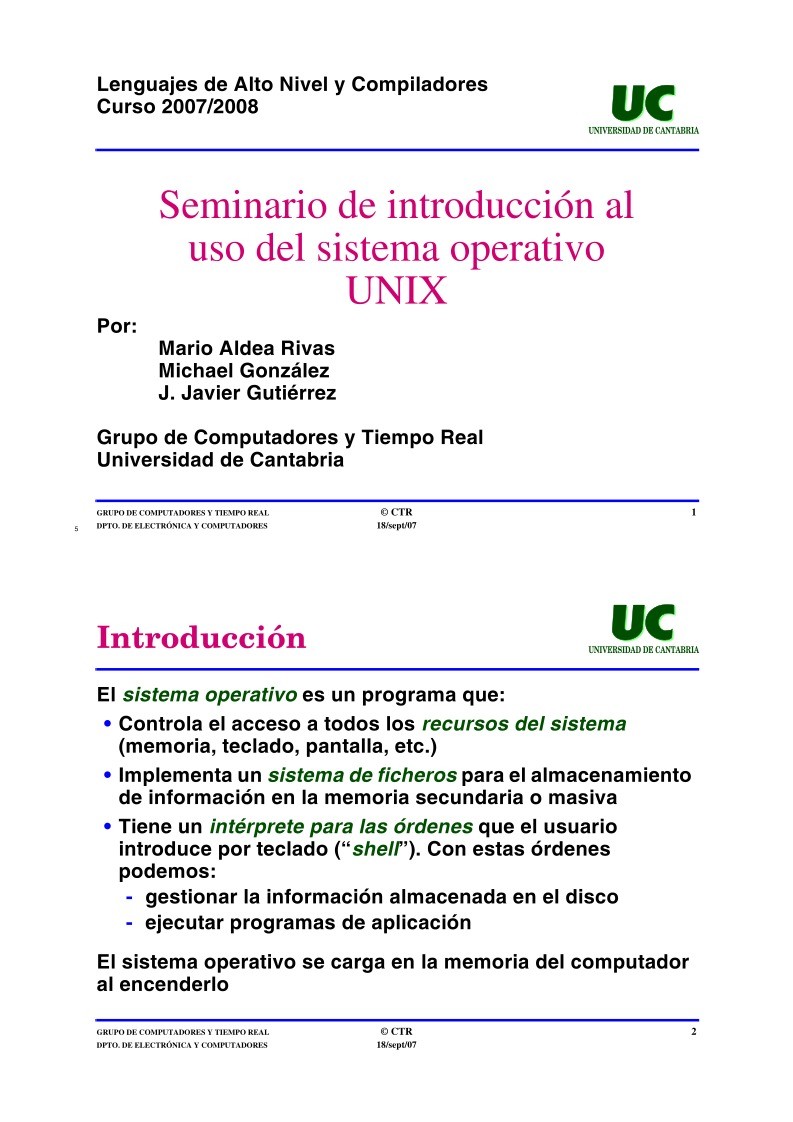

Comentarios de: Seminario de introducción al uso del sistema operativo UNIX (0)
No hay comentarios